讯飞听见是一款由科大讯飞推出的智能语音助手APP,它依托科大讯飞世界领先水平的智能语音及语言技术,为用户提供了一系列高效、便捷的语音转文字服务。用户可以通过讯飞听见APP进行实时录音,并立即将录音内容转换为文字。这一功能在会议记录、讲座笔记、采访记录等场景中非常实用,能够大大提升工作效率。接下来就让华军小编为大家解答一下讯飞听见如何看会议记录以及讯飞听见看会议记录的方法吧!
第一步
在讯飞听见APP的首页或主界面上,寻找并点击“云会议”这一导航栏或选项。这一步将带你进入云会议的相关功能页面。
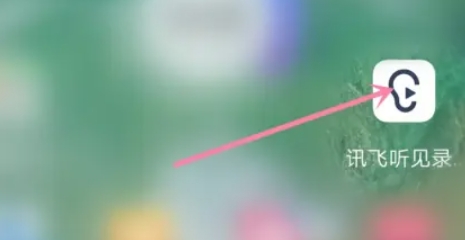
第二步
在云会议页面中,继续寻找并点击“会议记录”或类似名称的入口。这个入口通常位于页面的显眼位置,如顶部导航栏、侧边栏或底部选项卡中。点击后,你将进入会议记录的列表页面。
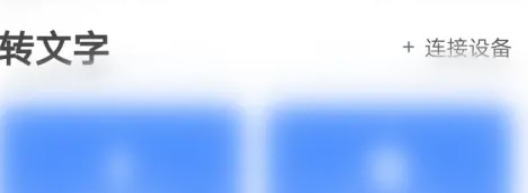
第三步
在会议记录列表页面中,你可以浏览到所有已经保存的会议记录。这些记录通常会按照时间顺序排列,最新的会议记录会显示在最上方。你可以通过滑动屏幕来查看更多的会议记录。
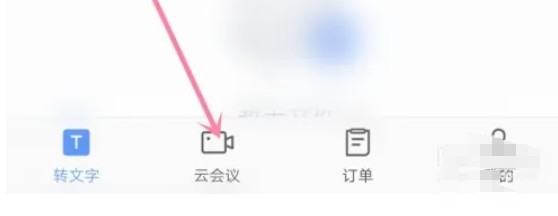
第四步
对于每条会议记录,讯飞听见APP可能提供多种操作选项,如播放录音、查看转写文字、分享记录、删除记录等。你可以根据需要选择相应的操作来进一步处理会议记录。
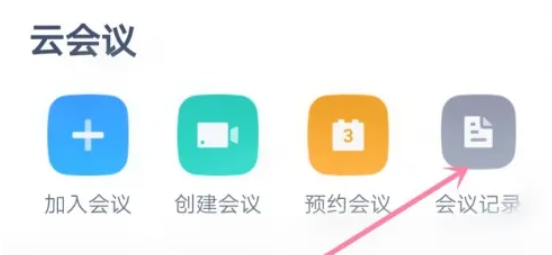
第五步
如果会议记录包含了录音文件,你可以直接点击播放按钮来回听录音。同时,如果启用了转写服务,你还可以查看录音的转写文字,以便更快速地了解会议内容。
以上就是华军小编为您整理的讯飞听见如何看会议记录以及讯飞听见看会议记录的方法啦,希望能帮到您!